DELLパソコンの購入に役立つ情報を提供するサイトです。
XPS 13(9360)について詳しく解説します。
XPS 13(9360)について詳しく解説します。
HOME > DELLノートブック製品情報 > XPS 13レビュー |
|
|
XPS 13(9360)は、13.3インチ液晶を搭載したコンパクトノート。
 液晶の枠(ベゼル)の幅が5.2mmという薄さを実現しており、このおかげで、13.3インチ搭載モデルなのに11インチノートとほぼ同じ大きさを実現。非常にコンパクトです。それでいながら、高パフォーマンスを発揮できる仕様になっており、極めて高い人気を誇っています。 XPS 13は第7世代/第8世代インテルCoreプロセッサに加えて、Thunderbolt 3 with USB Type-C端子を搭載しています。  XPSシリーズとして、XPS 13に加えてXPS 15(15インチノート)も用意されています。イベントで両モデルが展示されていたので比べてみました。上の写真の左がXPS 13です。どちらもベゼル幅が極薄なのがわかります。 【最新モデルレビュー】 XPS 13(9360)の販売は終了しており、最新モデルとしてXPS 13(9300)(2020年モデル)が用意されています。ディスプレイの4辺ともスリム化されるなど、進化しています。詳しくはXPS 13(9300)(2020年モデル)レビューを参照してください)     【レビュー目次】
・1)ベゼル幅が5.2mmという狭額縁筐体を採用
・2)シルバーとローズゴールドを用意 ・3)超スリムでコンパクトなボディ ・4)アルミ削り出しボディのスタイリッシュなデザイン ・5)カーボンファイバ素材を採用しており剛性に優れる ・6)XPS 13のスペックをチェック ・7)静粛性が高い!しかも高速起動可能! ・8)各パーツをチェック (液晶|キーボード/タッチパッド| 側面部/前面部/底面部 ) ・9)まとめ [スポンサーリンク]
1)ベゼル幅が5.2mmという狭額縁筐体を採用
 XPS 13の最大の特徴として、液晶の外枠にあたるベゼルの幅が非常に狭くなっている狭額縁筐体を採用している点が挙げられます。ベゼル幅はわずかに5.2mmしかありません。なので見た目がすごくスタイリッシュです。  見てください、この薄さ!ほとんどフレームの幅を感じないですよね。なのでDELLでは、XPS 13のことをフレームレスノートいう呼び方をしています。  こうして見るとフレームの存在を感じさせないですね。 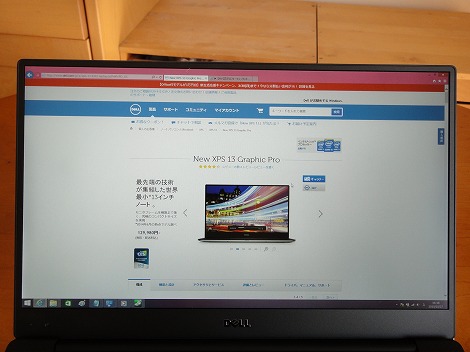 液晶の前に座ると、フレームを意識しなくてもいいので画面に集中できます。  こんな風に2台横に並べると、その幅の狭さがよくわかります。まあ、実際にはこんな形で使うことはないと思いますが・・・  フレーム幅が非常に狭いので、通常は液晶の上部に配置されているWebカメラが液晶の左下に配置されています。Webカメラを使うときは注意が必要です。 2)シルバーモデルとローズゴールドモデルを用意
XPS 13ではシルバーとローズゴールドのカラーリングが用意されています。
■シルバーモデル
 シルバーモデル。  ちょっとクールな感じに仕上がっています。  天板の質感がいいですね。  底面部も、天板と同じ素材を採用しています。 ■ローズゴールドモデル
 ローズゴールドモデル。  「ローズ」という名前が付いているだけあって、淡いピンク色になっています。  イベントでシルバーモデルとローズゴールドモデルが並んで展示されていました。 3)超スリムでコンパクトなボディ
XPS 13ではベゼル幅を狭くすることにより、ボディの大きさをよりコンパクトにすることが可能。なので、13.3インチ液晶搭載モデルでありながら、11インチノートクラスのボディサイズに収めることが可能となり、DELLによると13インチノートとしては世界最小サイズを実現しているとのこと。
 非常にコンパクト!机の上に置いても、それほど設置面積をとりません。  重量は約1.2kg(タッチパネル非搭載モデル)。  無茶苦茶軽い!というところまではいきませんが、13インチノートとしては軽量な部類に入ります。  持ってみるとこんな感じ。すごくコンパクトです。  片手で持つのも苦になりません。  こんな風に片手で持って移動するのも可能。ストレージにHDDではなく、SSDを搭載しているので衝撃に強く、万が一落としたときでも安心です。  15インチノートと比べてみると、その小ささがよくわかります。  厚みもこれだけ違います。  厚さは9〜15mm(ゴム足を含まない)と極薄サイズ。  実際に計測してみると、一番薄い部分(本体手前)で約15mm、  一番厚い部分で約19mmありました。  とにかく薄い!  そのシルエットの美しさに惚れ惚れしてしまいます。  これだけ薄いと片手で持つときもすごく握りやすいです。 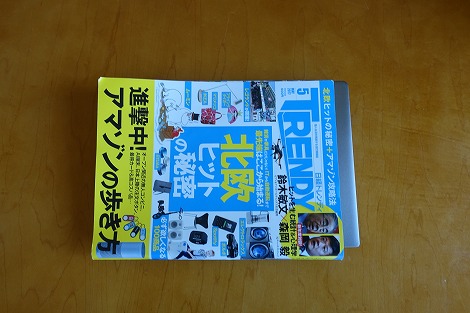 雑誌と比べてみるとこんな感じ。幅はわずかに雑誌よりも大きくなっていますが、奥行きは小さいのがわかります。  最小限のスペースで作業することができます。  これだけコンパクトなので、机の脇に置いておいて、サブマシンとして使うのもありでしょうね。  こんな感じで、デスクトップPCとパラレルに作業し、データを同期させてからXPS 13を外に持ち出すというスタイルをとることが可能です。  スマホと比較してみれば、そのコンパクトさよくわかりまます。  XPS 13は小さいうえにスリムなので、カバンからの出し入れもしやすいですね。ディパックであっても、  ビジネスバッグであっても、スムーズな出し入れが可能です。 超スリムなので、カバンの中での収まりもいいですね。 
4)アルミ削り出しボディのスタイリッシュなデザイン
 XPS 13では、アルミ削り出しボディを採用しているため、すごくスタイリッシュ。最近のDELLのノートブックのハイエンドモデルでは、このアルミ素材を用いたモデルが多いですね。高級感があるし、触ってみた感触もいいので重宝されているのでしょう。  見た目もいいのですが、触った感触もちょっとざらざらしていて滑りにくくていい感じ。指紋や汚れがほとんどつかないので実用的でもあります。  光の当たり方によって、見え方が異なります。  側面部も、アルミ素材でサンドイッチされており、エッジが効いていて、見た目がすごく綺麗。細かいところまで配慮されたデザインだと思います。持っていて満足度は高いと思いますね。 5)カーボンファイバ素材を採用しており剛性に優れる
ボディには、軽量でありながらも強度に優れたカーボンファイバ素材を採用しています。
 キーボード周辺部分には、カーボンファイバ素材特有の縞模様が浮き出ています。 キーボード周辺部分には、カーボンファイバ素材特有の縞模様が浮き出ています。 おかげでボディの剛性はすごく高いですね。超スリムボディなので、剛性が低いと、強い力を加えた場合、たわんでしまう危険性があるのですが、このXPS 13ではそうした心配をしなくても済むと思います。 片手で持ったときも、ボディがすごくしっかりしているので、安心して持ち運べます。 6)XPS 13のスペックをチェック
【XPS 13(9360)の主なスペック】
現時点でエントリー/スタンダード/プレミアム/プラチナ/プラチナQHD+タッチパネル/プラチナハイエンドQHD+ タッチパネルの6つのパッケージが用意されています。 CPUは、第7世代Core i3/i5/i7プロセッサ搭載モデルに加えて、より高速処理が可能な第8世代Core i5/i7プロセッサ搭載モデルを用意。 インテル第7世代Coreプロセッサと第7世代Coreプロセッサを比較すると次のとおり。
インテルCore i5-8250U/i7-8550Uではコアを4つを搭載。1つ前の世代(第7世代)のCoreプロセッサでは2つのコアしか搭載していなかったため、コアの数が倍になっています。 基本的には、コアの数が多いほど、同時に処理できるタスクの数が増えるため、第7世代プロセッサに比べて、マルチタスクの処理性能の向上が期待できます。 メモリは4/8/16GB搭載モデルを選択可能。ストレージはSSDのみ。より高速アクセス可能なPCIe SSD搭載モデルも選択できます。光学ドライブは搭載されていません。 液晶は、フルHDパネル搭載モデルかQHD+パネルを選択可能(詳しくは、液晶パネルを参照してください)。 搭載している端子類は、USB 3.0 x 2(1つはPowerShare対応)、メディアカードリーダー、ヘッドセットポート x 1、セキュリティケーブルスロット x 1、.Thunderbolt 3/USB 3.1 Type-Cポート(兼用) x 1。薄型ボディのため、最小限のポートのみを搭載しています。映像出力ポートは搭載されていません。またLANポートも搭載していません。 なおワイヤレスは、 最新の規格IEEE802.11 acに対応しています。 バッテリ駆動時間は最大21時間を確保(フルHDモデルの場合。QHD+タッチパネルモデルで最大13 時間)。外出中もバッテリ切れの心配をすることなく作業できます。 【第8世代インテルCoreプロセッサ搭載モデルのパフォーマンスをチェック】 レビュー機のスペックは次のとおり。 ■XPS 13 プラチナハイエンド CPU:インテルCore i7-8550Uプロセッサ メモリ:16GB ストレージ:512GB PCIe SSD グラフィックス:インテルUHDグラフィックス 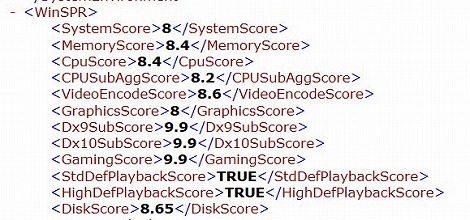 Windowsエクスペリエンスインデックスのスコアをチェック。 CPU:8.4 メモリ:8.4 ストレージ:8.65 グラフィック:8 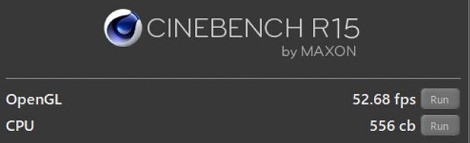 CINEBENCHベンチマークテストで、描画処理能力とCPU性能のスコアをチェック。 OpenGL(描画処理能力):52.68fps CPU:556cb 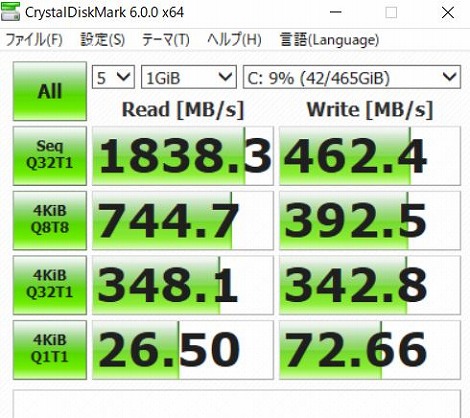 CrystalDiskMarkでストレージの性能をチェック。SSDを搭載しているだけあって、高いスコアを記録しています。  ドラゴンクエストのベンチマークテストも実施。 グラフィック設定「標準品質」、解像度「1920×1080ドット」で「快適」という評価が出ました。ライトなゲームであれば十分楽しめると思います。 実際に使ってみて、Web閲覧/動画再生といって、一般的なタスクであれば快適に処理可能。アプリケーションの起動も速く、切替もストレスなく行うことができました。 モバイルノートで実行するタスクであれば、十分に快適に行うことができると思います。 7)静粛性が高い!しかも高速起動可能!
 パソコンを操作しているとき、意外と気になるのがマシンから出る騒音です。 このXPS 13の場合、ストレージにSSDを搭載しています。SSDの場合、ディスクの回転音が発生しない/カリカリという読み取り音が発生しないこともあり、すごく音が静か。 したがって、それほど負荷のかからないタスクの実行時にはほとんど音が発生しません。なので静かな環境でも、周りの目を気にすること無く作業できます。 また起動もそこそこ高速です。 電源オフの状態から電源をオンにしてデスクトップ画面が表示されるまでの時間は約25秒。 スリープからの起動の場合には、ほとんどタイムロスなしで起動できます。あまりに速いのでびっくりしました。電源ボタンを押してすぐに使える感じですね。液晶を閉じると自動的にスリープになり、開けるとすぐに起動してくれるので、ストレスなく作業できると思います。 バッテリ駆動時間が長いのでスリープにしている時間もあまり気にしなくて済むのがいいですね。 なお、シャットダウンも高速です。 8)各パーツをチェック
8-1)液晶
 液晶は13.3インチパネルを搭載。非光沢タイプのノングレアパネル搭載モデルと光沢タイプのグレアパネル搭載モデルを選択できます。
 非光沢パネルは、光沢パネルに比べて照明などの映り込みが発生しにくく、明るい環境でも見やすいと思います。 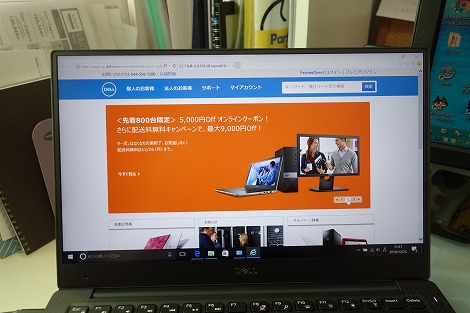 またIPSパネルを搭載しているため、視野角が広いほか、描写力にも優れています。 さらに液晶パネルは、通常の2倍となる輝度400cd/平方mを実現。実際の画面を見てみても、すごく精細感が高く綺麗です。 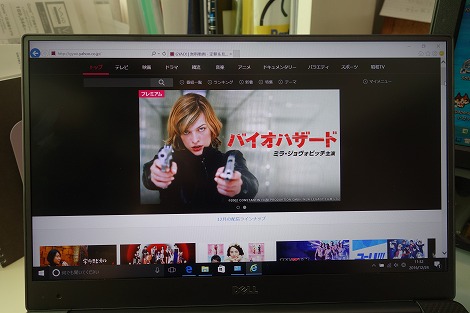 ブラックもしっかり表現できています。 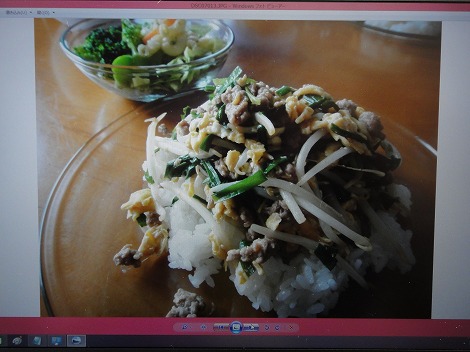 カメラで撮影した写真を表示してみましたが、綺麗なうえメリハリのある表現が可能です。 またバッテリ駆動時間が長いので、長時間明るい設定にしておくことが可能です。 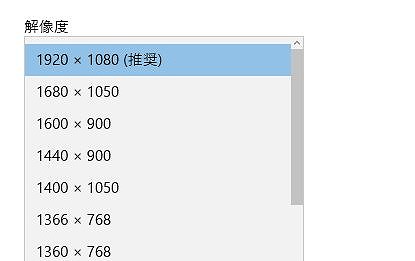 非光沢パネルの場合、最大解像度はフルHD(1920×1080ドット)。 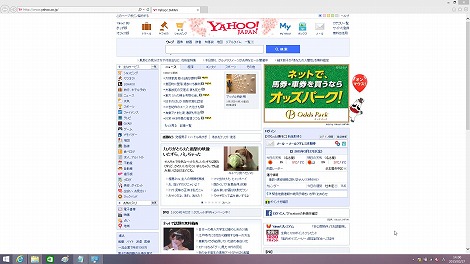 ヤフーのトップページを表示したところ。 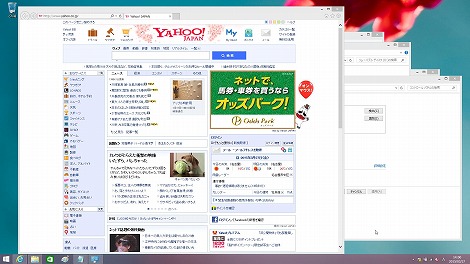 複数のウィンドウを並べて作業することも可能。13インチなので表示が小さめですが、文字つぶれが発生することはなく、鮮明に表示されます。  こちらは光沢パネル搭載モデル。 すごく鮮やかな表示です。   視野角も広いですね。ただし光沢パネルなので映り込みが発生しています。 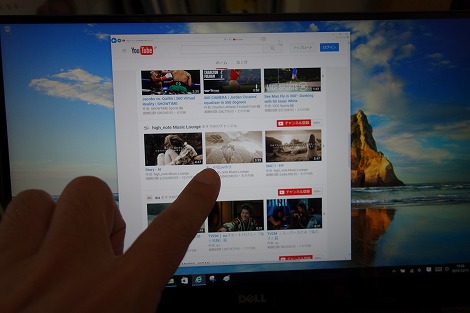 光沢パネル搭載モデルはタッチ操作可能です。  DELLのイベントで、XPS 13の両モデルが展示されていました。左が非光沢パネル搭載、右が光沢パネル搭載モデルです。 やはり光沢タイプの方が色の深みが出ており、鮮やかさの点で上回っているのがわかります。  XPS 13の光沢パネルでは、最大解像度がQHD+(3200×1800ドット)のパネルのみを選択可能です。 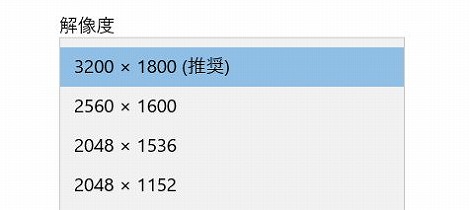 QHD+パネルの場合、ピクセル数はフルHDの2.5倍以上を確保しており、高精細な写真を細部まで表現することができます。  上の写真のように瑞々しい表現が可能です。 8-2)キーボード/タッチパッド
 キーボード。各キーが独立したセパレートタイプを採用しています。  キーピッチは約19mm。13.3インチノートながらキーボードはフルサイズを採用。窮屈な思いをすることなくキータイピングが可能です。 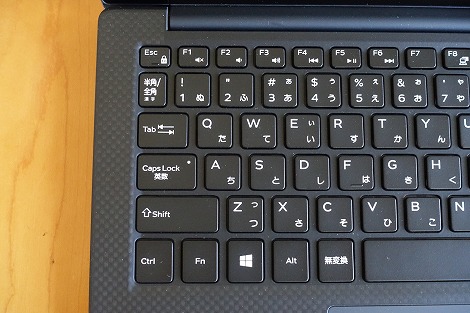 キー表面はフラットなつくり。特に滑りやすくもなく、キータイピングしているときの感触はいいですね。  Enterキーなどの一番右の列、そしてその横の列のキーがちょっと小さめです。このあたりは慣れが必要かも。   本体は超薄型ですが、思っていた以上にキーストロークがあり、打鍵感も良い感じです。  実際に入力作業を行ってみましたが、快適なキータイピングが可能でした。長時間作業していても疲れにくいです。 ボディの堅牢性が高く、キーを強く押してもたわんだりしません。  標準でバックライトが付いているため、暗い状況でも快適な操作が可能。明るさは2段階の調整が可能。 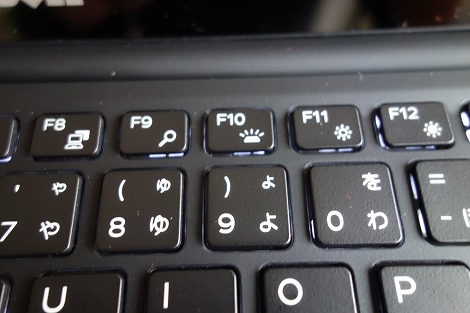 F10キーを押して、バックライトのオン/オフ、明るさの調整を実行します。  タッチパッドには高精度なガラス製を搭載。クリックボタンと一体になったタイプを採用しています。 ポインタを思ったところにピタッと移動できます。   パームレストにはカーボンファイバを採用。感触はさらっとしており、汚れがつきにくく実用的です。 8-3)側面部/底面部
 左側面部。本体手前(写真右)から順に、スピーカー、バッテリ残量チェッカー、ヘッドホン端子、USB 3.0端子、Thunderbolt 3 with USB Type-C端子、電源端子が配置されています。   バッテリ残量チェッカーのボタンを押すと、バッテリ残量が5段階で表示されます。電源がオフの状態でも、どのくらいのバッテリが残っているのが一目瞭然なので便利ですね。  電源ケーブルを接続したところ。充電している状態であれば、ケーブルのランプが点灯します。  右側面部。本体手前(写真左)から順に、スピーカー、SDカードリーダー、USB3.0端子が配置されています。    SDカードを挿入したところ。SDカードが全部入りきらないので、この状態で落ち歩くときは注意が必要です。 スピーカーが両側面部に配置されています。ちょっと高音がこもる感じがしますが、コンパクトノートとしては妥当なレベルでしょう。  底面部もアルミ素材を採用。普段目にしない部分ですが、ここでもデザインに妥協はありません。  素材の美しさが半端ないですね。触った感触もいいです。 通気孔が配置されていますが、動作時それほど熱くはなりませんでした。  中央にあるXPSロゴの部分は開けられるようになっています。  窪んでいる部分にツメを引っかければ簡単に開きます。  中には、保守の際に必要となるサービスタグとエクスプレスサービスコードが印字されています。 通常は、底面部の見えるところに印刷されていることが多いのですが、このXPS 13の場合、デザイン重視ということで、このようなつくりになっています。 8-4)ACアダプタ
 XPS 13は本体がコンパクトなだけに、同梱されるACアダプタもコンパクトです。  手の平に収まるサイズです。   ACアダプタのケーブルには留め具が付いており、留められるになっています。  重量は251g。 まとめ
 以上、XPS 13について詳しく解説してきました。特徴をまとめると次のとおりです。 ・最薄部9mm/最厚部15mm、重量1.2kgのスリムで軽量なボディを実現 ・第7/8世代インテルCore i5/7プロセッサ+SSDの組み合わせにより高いパフォーマンスを発揮できる ・ベゼル幅が非常に狭く、スタイリッシュなデザインになっている ・QHD+パネル/タッチパネル搭載モデルが用意されている ・長時間のバッテリ駆動を実現。外出先でも安心して使用できる ・シルバー/ローズゴールドのカラーリングを用意 このように、XPS 13は、スリム+コンパクトなデザインを実現しつつ、高い性能を発揮できるハイエンドノートに仕上がっています。持ち運びが苦にならないと思うので、外出先でもバリバリ作業をしたいがデザインもこだわりたい人にお勧めです。薄くてコンパクト、しかも高性能なので、ビジネスシーンで使うのもありでしょう。 そのコンパクトさ・スリムさ・液晶の綺麗さ・キーボードの使いやすさ・性能の高さ・デザインの美しさなどを考えれば、非常に完成度の高いノートPCだと思います。なので数あるノートPCの中でも選んで損はない!という仕上がりになっています。高性能なコンパクトノートを探しているのなら超お勧めです!! →XPSノートPC一覧ページ 【3つのXPS 13モデルの比較】 現在XPS 13には9360/9370/9380の3つのモデルが用意されているので、それぞれのスペックを比較しました。 →XPS 13の比較(9360/9370/9380) 【XPS 13(9370)レビュー】 XPS 13(9360)の後継モデルとしてXPS 13(9370)が登場しました(2018/1)。XPS 13(9360)よりもベゼルが狭く、本体もスリム化され13インチノートとしては世界最小です。詳しくは、XPS 13(9370)レビューを参照してください。 *後継モデルとの比較→「XPS 13(9360)とXPS 13(9370)の比較」    
【New XPS 13(9380)レビュー】
XPS 13(9370)の後継モデルNew XPS 13(9380)が登場しました(2019/1)。詳しくはNew XPS 13(9380)レビューを参照してください。     |
 |
||||||||||||||||||||||||||||||||||||||||||||||||||||||||||||||||||||||||||||||||||||||||||||||||||||||||||||||